- Szerző Abigail Brown [email protected].
- Public 2023-12-17 06:50.
- Utoljára módosítva 2025-01-24 12:11.
Amit tudni kell
- Windows rendszerben válassza ki a csatolt fájlok melletti legördülő nyilat > Minden melléklet mentése > fájl mentése > OK 643343245 OK.
- Mac számítógépen válassza a Üzenet > Attachments > Összes letöltése 64333452 mappát. Válassz.
Ez a cikk elmagyarázza, hogyan menthet egyszerre több mellékletet ugyanabba a mappába a számítógépén az Outlook for Microsoft 365 programmal; Kitekintés 2019, 2016, 2013, 2010; Outlook.com; és az Outlook for Mac.
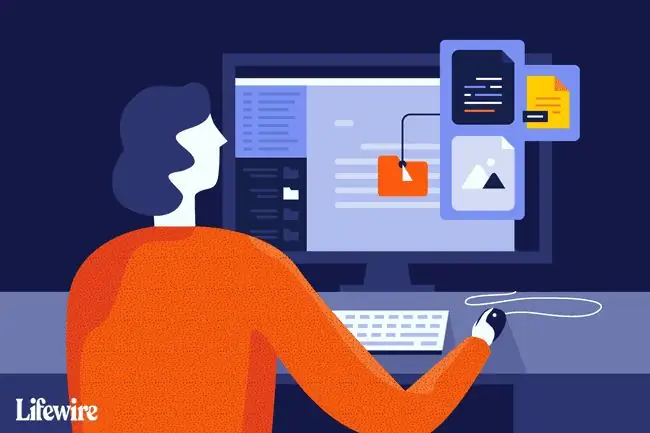
E-mail mellékletek mentése
Ha olyan e-mail üzenetet kap, amelyhez több fájl is csatolva van, mindegyik külön-külön ugyanabba a könyvtárba mentése időt vesz igénybe. Az Outlook alkalmazásban mindössze egy lépésre van szükség ahhoz, hogy az összes csatolt fájlt egyetlen mappába mentse.
Több e-mail melléklet mentése egyetlen lépéssel az Outlookban:
-
Nyissa meg az üzenetet az Outlook programban vagy egy külön ablakban, vagy az Outlook olvasóablakában.

Image -
A Attachments területen válassza ki a csatolt fájl melletti melléklet legördülő nyilat.

Image - Válassza ki a Összes melléklet mentése lehetőséget. Vagy válassza a Fájl > Mellékletek mentése. lehetőséget.
-
A Összes melléklet mentése párbeszédpanelen jelölje ki a menteni kívánt fájlokat.
- Nyomja meg és tartsa lenyomva a Ctrl billentyűt a fájlok szelektív hozzáadásához vagy eltávolításához.
- Nyomja meg és tartsa lenyomva a Shift billentyűt a mellékletek egy tartományának kiválasztásához a listában.

Image - Válassza ki a következőt: OK.
-
Válassza ki a mappát, ahová a dokumentumokat menteni szeretné.

Image - Válassza ki a következőt: OK.
Több melléklet mentése egyszerre a Mac Outlookban
Az üzenethez csatolt összes fájl mentése a Mac Outlookban:
- Nyissa meg a mellékleteket tartalmazó üzenetet. Az e-mail megnyitható az Outlook for Mac olvasópaneljén vagy a saját ablakában.
-
Válassza ki a Üzenet > Attachments > Összes letöltése. Vagy nyomja meg a Command+E.
Az Outlook 365 for Mac programban használja a Shift+Command+E billentyűzetkombinációt.

Image -
Alternatív megoldásként nyissa meg az e-mailt, és válassza a Összes letöltése lehetőséget a melléklet alatt.

Image -
Válassza ki a mappát, ahová a dokumentumokat menteni szeretné.

Image - Válasszon Válasszon.
Kiválasztott mellékletek mentése a Mac Outlookban
A kiválasztott fájltartomány mentéséhez:
- Nyissa meg az üzenetet, amely a menteni kívánt fájlokat tartalmazza.
-
A melléklet területen válassza az Előnézet lehetőséget.

Image -
Emelje ki a menteni kívánt fájlokat. Nyomja meg és tartsa lenyomva a Shift fájlok tartományának kiválasztásához.

Image -
Kattintson jobb gombbal bármelyik fájlra.
Ha nincs jobb egérgombja, nyomja meg a Ctrl billentyűt, és kattintson a bal egérgombra.
-
Válassza ki a Mentés másként.

Image -
Lépjen abba a könyvtárba, ahová a fájlokat menteni szeretné.

Image - Válasszon Mentés.






